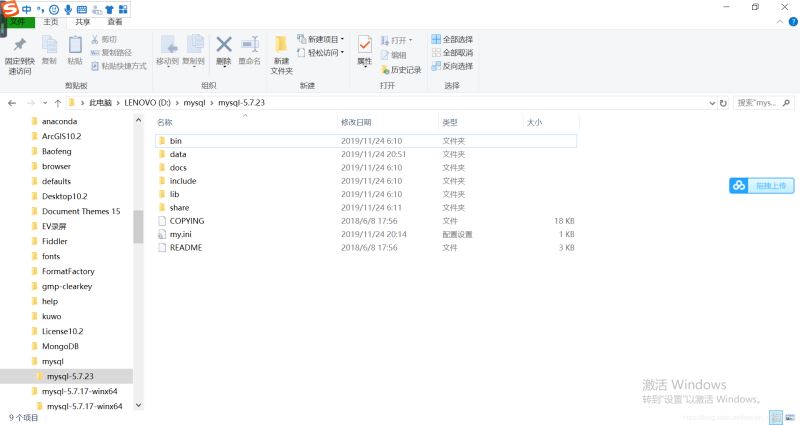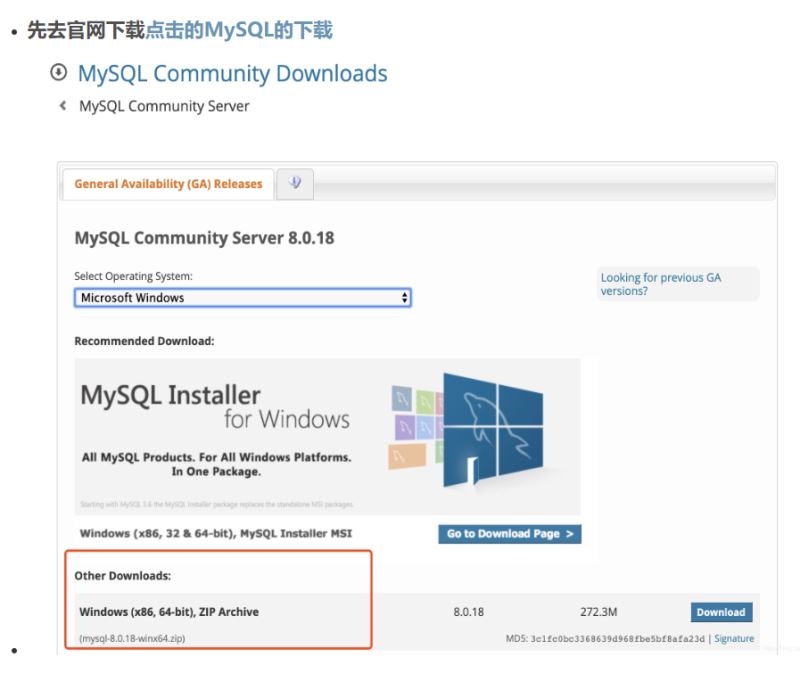到网站 https://dev.mysql.com/downloads/mysql/ 下载MySQL数据库
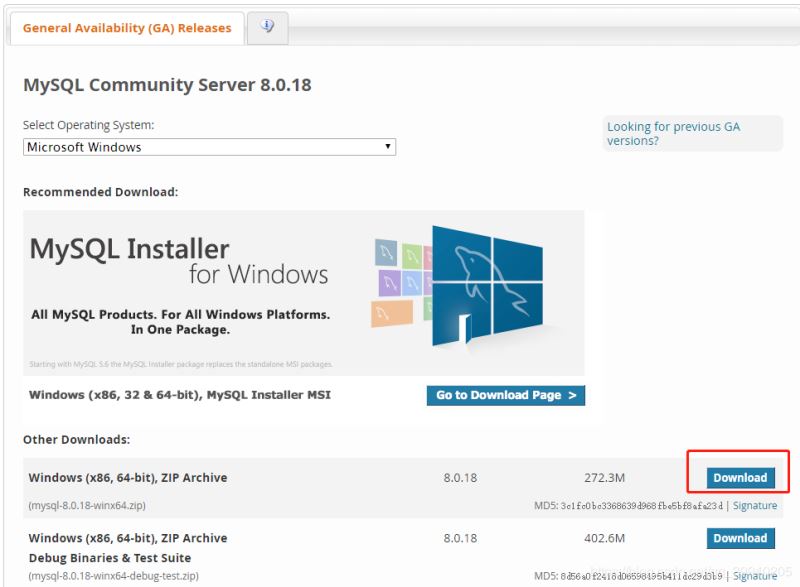
解压后进入目录 D:\Program Files\mysql-8.0.18
创建my.ini文件
[mysql] # 设置mysql客户端默认字符集 default-character-set=utf8mb4 [mysqld] # 设置3306端口 port = 3306 # 设置mysql的安装目录 basedir=D:\\Program Files\\mysql-8.0.18 # 设置 mysql数据库的数据的存放目录,MySQL 8+ 不需要以下配置,系统自己生成即可,否则有可能报错 # datadir=H:\\MyWork\\mysql-8.0.11\data # 允许最大连接数 max_connections=100 # 服务端使用的字符集默认为8比特编码的latin1字符集 character-set-server=utf8mb4 # 创建新表时将使用的默认存储引擎 default-storage-engine=INNODB
注意:安装目录一定要修改为你要安装的目录;数据的存放目录,MySQL 8+ 不需要设置,系统自己生成
以管理员身份运行cmd进入bin目录
执行命令
初始化数据库 mysqld --initialize --console
得到root账号密码
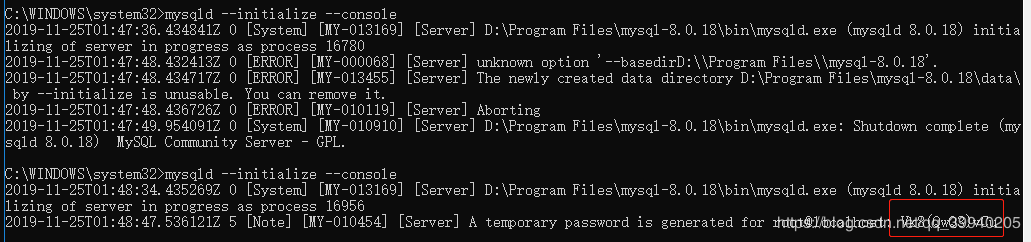
2019-11-25T02:10:27.196981Z 5 [Note] [MY-010454] [Server] A temporary password is generated for root@localhost: ZuN&Xe02&=b<
安装
mysqld install
![]()
启动
net start mysql
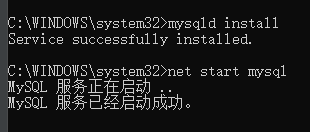
用刚才的密码登录
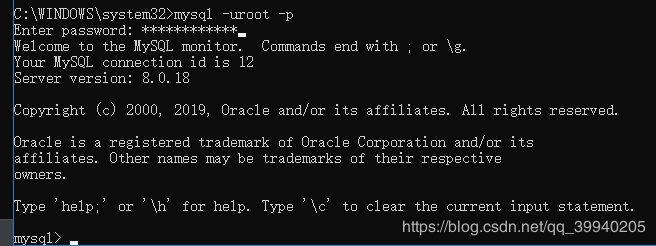
用该密码登录后,必须马上修改新的密码,不然会报如下错误:

修改初始密码
ALTER USER 'root'@'%' IDENTIFIED WITH mysql_native_password BY '新密码';
![]()
卸载
net stop mysql 停止服务
mysqld –remove 卸载服务
重新安装需要删除data目录
SQLyog连接报错
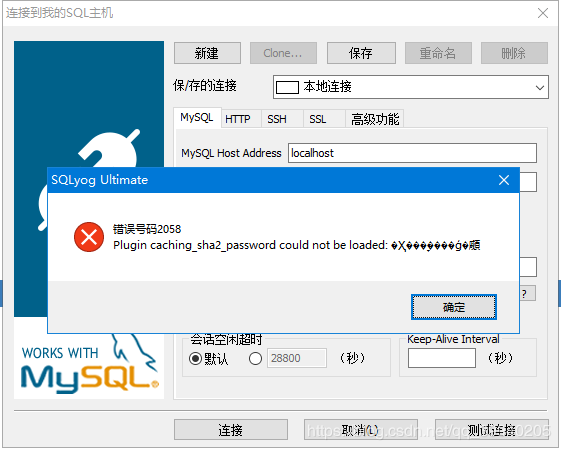
配置新连接报错:错误号码 2058,分析是 mysql 密码加密方法变了。
解决方法:windows 下cmd 登录 mysql -u root -p 登录你的 mysql 数据库,然后 执行这条SQL:
ALTER USER 'root'@'localhost' IDENTIFIED WITH mysql_native_password BY '你的密码';

然后在重新连接,OK。
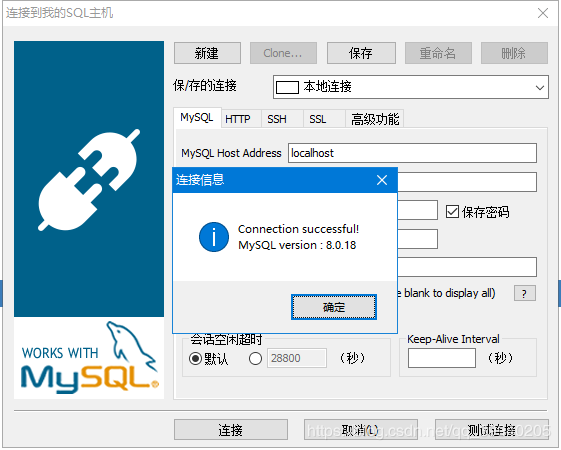
总结
以上所述是小编给大家介绍的mysql8.0.18下安装winx64的详细教程,希望对大家有所帮助,如果大家有任何疑问请给我留言,小编会及时回复大家的。在此也非常感谢大家对NICE源码网站的支持!
如果你觉得本文对你有帮助,欢迎转载,烦请注明出处,谢谢!